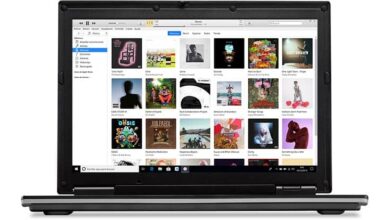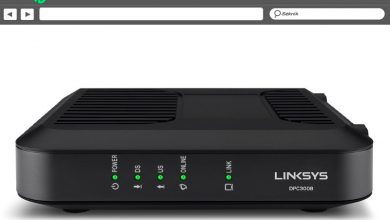Hoe configureer je een wifi-repeater om automatisch verbinding te maken met het beste internetsignaal? Stap voor stap handleiding

Het komt heel vaak voor dat op een plek in ons huis, of in een bedrijfskantoor, het internetsignaal niet correct wordt ontvangen. Dit komt door de afstand tussen de router en het apparaat dat we willen verbinden .
Om een oplossing voor dit probleem te vinden, worden er repeaters geïnstalleerd om bepaalde voordelen te behalen. Een andere oplossing die voor deze gevallen wordt gevonden, is om: een extra router installeren die functioneert als een repeater, maar het moet bepaalde kenmerken hebben waarmee we rekening moeten houden bij de integratie ervan .
Om dit te doen, vindt u in dit artikel alle benodigde informatie over de vereisten en hoe een router configureren fungeert als repeater. We zullen ook praten over hoe onze WiFi-netwerk aan zo spoedig mogelijk.
Wat is een repeater en wat zijn de voordelen van het gebruik ervan om mijn wifi-signaal te versterken?

Routers werken op twee frequenties, elk met een ander bereik . Degenen met een lage frequentie, 2,4 GHz , kunnen zeer efficiënt afstanden tot 30 meter bereiken, terwijl die met een iets hogere frequentie, die met 5 GHz , kortere afstanden bereiken.
Om dit probleem op te lossen, zijn er: » WiFi-repeaters « , dit zijn computers die rechtstreeks zijn aangesloten op een elektrische ingang en kan de router opnieuw uitzenden .
Een andere manier om het signaal en de sterkte van het draadloze netwerk te vergroten, is door een mesh op te nemen in onze WiFi via de configuratie van een toegangspunt via een router . Maar we zullen dit onderwerp later zien.
Vervolgens beschrijven we de voordelen die worden verkregen wanneer we een wifi-signaalversterker installeren:
Grotere internetdekking
Laten we niet vergeten dat, om de bovengenoemde afstanden te meten, houd rekening met alle elektromagnetische velden die het signaal kunnen verstoren . Als gevolg hiervan bereikt ons wifi-netwerk de plaatsen niet vaak, waardoor het onstabiel en zwak signaal wordt.
Door de implementatie van repeaters kunnen we deze problemen oplossen, omdat we in staat zullen zijn om: "Vermijd alle interferentie" of gewoon de dekkingsradius vergroten.
Zendt opnieuw uit op 2,4 GHz en 5 GHz frequenties
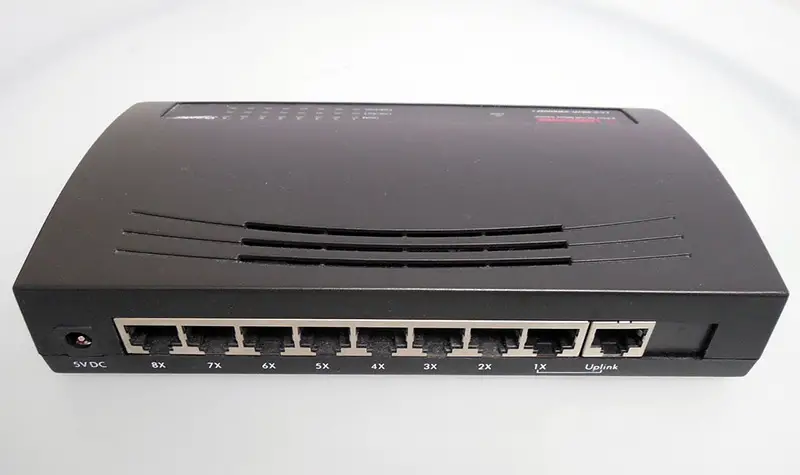
Il er algemeen 2 klassen , degenen die werken met wifi N , waar de frequentie altijd zal zijn 2,4 GHz en WiFi AC-types , waar ze met beide frequenties werken. Dit bereiken we op deze manier, zonder enige beperking in snelheid of keuze van frequentiekanalen.
Eenvoudige installatie
Een van de meest opvallende punten waarop gebruikers zich wenden tot acceptatie van deze technologie, is dat: de installatie is heel eenvoudig en vereist geen geavanceerde technologische kennis om dit te bereiken, we hoeven het alleen maar aan te sluiten op een elektrische ingang en hebben extra kabels nodig.
Bovendien, een andere zeer eenvoudige stap is de configuratie .
antennes
Hoewel het waar is dat ze ze niet nodig hebben omdat ze geïntegreerde antennes hebben, kunnen we in sommige modellen het voordeel hebben om ze naar specifieke plaatsen te leiden, hun werk enorm vergroten .
Indicatie lichten
Om de efficiëntie van een repeater te verbeteren, kunnen we de indicatielampjes raadplegen die hij met het ontvangstsignaal meebrengt, op deze manier kunnen we de efficiëntie van de hertransmissie verhogen en geen contraproductief effect veroorzaken .
Kan ik elke router als repeater gebruiken? Aan welke voorwaarden moet je voldoen?
In veel huizen worden oude routers ongebruikt opgeslagen. Een heel goed idee is om deze apparaten te gebruiken als wifi-repeaters en een mesh-netwerk te creëren.
Maar niet alle teams kunnen deze functie vervullen. Hiervoor hebben we ze nodig om aan de volgende vereisten te voldoen:
- Dat hij klaar is om de . te ontvangen internet signaal en om het opnieuw te kunnen verzenden.
- Niet in strijd zijn met de serverrouter wat betreft veiligheid. Dat wil zeggen, het kan niet worden aangevallen door toegang te krijgen tot sites die zijn gemaakt via de versterker .
- moet overwegen de installatiekosten zijn minimaal , evenals de onderhoudskosten.
- De serverrouter besteed niet te veel middelen onder de aandacht van de nieuwe repeater.
- Denk aan de totale ruimte die is gereserveerd voor de installatie, dat wil zeggen, het is is het minimum en de meest esthetische mogelijk .
- Dat er een mogelijkheid tot verbinding is, hetzij door Ethernet-kabel, of via WiFi .
- De beveiligingsprotocollen zijn compatibel met het hele netwerk, in het bijzonder die met: WPA2 .
Wat zijn de belangrijkste wifi-signaalproblemen die ik met een repeater kan oplossen?
Zodra we een repeater hebben geïnstalleerd, vinden we verschillende voordelen, die we hieronder noemen:
We breiden het dekkingsgebied uit
Misschien is dit het belangrijkste doel van het installeren van een repeater . Met dit type implementatie kunnen we plaatsen in ons huis of bedrijf bereiken waar we het voorheen niet effectief konden doen. Dit zal onze ervaring als gebruikers verbeteren en de mogelijkheid om verschillende taken uit te voeren worden vergroot, bijvoorbeeld het bekijken van video's.
We verhogen de signaalstabiliteit
Een ander logisch voordeel is dat voor plaatsen waar het signaal onderbroken was vanwege de afstand tot de router, dit zal zeker veranderen met het nieuwe apparaat , omdat de signaalfrequentie stabiel en constant zal zijn.
We verbeteren de verbindingssnelheid
“UPDATE ✅ Moet je een repeater maken om de internetverbinding via wifi te vergroten? ⭐ VOER HIER IN ⭐ en ontdek hoe je het doet ✅ EENVOUDIG en SNEL ✅ »
Een veelgevraagd voordeel is de verhoogde internet download- en uploadsnelheden . Met dit nieuwe mesh-netwerksysteem we zullen in staat zijn om met meerdere Mpbs te verhogen , afhankelijk van de service waarop onze operator is geabonneerd.
Stappen om een wifi-switch in te stellen en automatisch verbinding te maken met het beste signaal
Om een wifi-switch te configureren, zijn de stappen afhankelijk van de kenmerken en merken van de router die we als repeater willen gebruiken. In dit geval we nemen als voorbeeld een router van het merk Tp-Link .
Deze gids varieert niet veel afhankelijk van een ander merk , het belangrijkste dat we willen onderstrepen, zijn de algemene stadia die er zijn.
Om een wifi-switch te configureren, gaan we deze stappen uitvoeren:
We keren terug naar de fabrieksinstellingen
Het eerste dat we moeten doen, is alle waarden van de router die we als toegangspunt willen configureren in fabrieksinstellingen , daarvoor zullen we op de knop moeten drukken «Resetten» voor een paar seconden .
We verbinden Ethernet-kabels
Vervolgens verbinden we de router die als repeater zal dienen met onze computer, via een kabel die in een Ethernet-poort gaat.
We gaan de router in
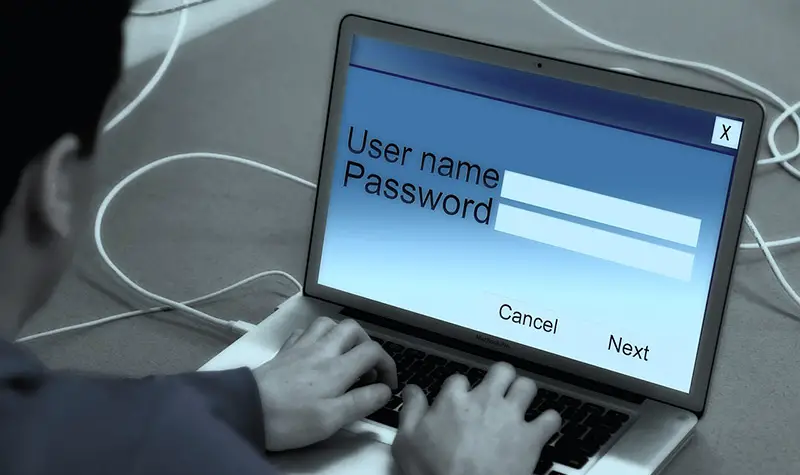
We voeren de software van de router in met onze browser door te typen » 192.168.1.1 « in de adresbalk .
Dan schrijven we de naam en het wachtwoord die standaard uit de fabriek komen. Als we het niet weten is het meestal te vinden met een sticker onder de router of we kunnen er op internet naar zoeken. Voor dit routermodel is de gebruiker: "Beheerder" en het wachtwoord is "Beheerder" ou «1234» .
DHCP-configuratie
Wij voeren deze stappen uit:
- Zodra we in het configuratiescherm zijn, moeten we naar » DHCP « en selecteer "DHCP-instellingen" .
- We zetten de DHCP-optie uit.
- We klikken op "Accepteren" .
We voegen het IP toe aan het apparaat
We doen deze procedure:
- We gaan weer naar het configuratiescherm en kiezen "Netwerk" .
- We zijn op zoek naar de optie "LAN" .
- We voegen een toe IP-adres die niet in strijd is met de router.
We herstarten de router
Op dit punt moeten we het apparaat opnieuw opstarten en deze handleiding volgen:
- We gaan naar het linkerpaneel en selecteren « Wireless » .
- We kiezen zelf hoe vaak de serverrouter werkt.
- Wij activeren de opties "Activeer SSID-broadcast" et "Activeer WDS-bridging" .
- Wij selecteren "Enquête" zodat het systeem automatisch alle gegevens invult op Mac adres , SSID en type sleutel .
Wij maken de definitieve verbinding
We zullen deze aanwijzingen volgen:
- Er verschijnt een lijst met alle WiFi-verbindingen mogelijk bij ons in de buurt, kiezen we degene waarop we de dekking willen uitbreiden.
- Wij selecteren "Aansluiten" .
- We noteren het wachtwoord om toegang te krijgen tot dit draadloze netwerk.
Tips voor het instellen van je wifi-netwerk zodat je internet razendsnel vliegt
Als we hebben de router geconfigureerd met de repeater krijgen we vaak niet het gewenste resultaat waardoor onze internetsnelheid laag blijft.
Om dit niet te laten gebeuren en om een wifi-netwerk met goede snelheid te kunnen hebben, moeten we rekening houden met de volgende tips:
- Probeer, indien mogelijk, dat de verbinding tussen de twee routers wordt gemaakt door: ethernetkabel , er altijd voor zorgend dat er geen WAF-conflicten zijn.
- Verplaats de relay-apparatuur niet te ver van de router naar de server, zodat: signaalstabiliteit is correct .
- Configureer beide routers veilig dus dat onbevoegden geen toegang krijgen tot het draadloze netwerk.
- Voer een correcte configuratie uit om te voorkomen dat we binnenkomen het repeater-routernetwerk , maar neemt het internetsignaal rechtstreeks van de server.
Als je vragen hebt, laat ze dan achter in de reacties, we nemen zo snel mogelijk contact met je op en het zal ook een grote hulp zijn voor meer communityleden. Bedankt!